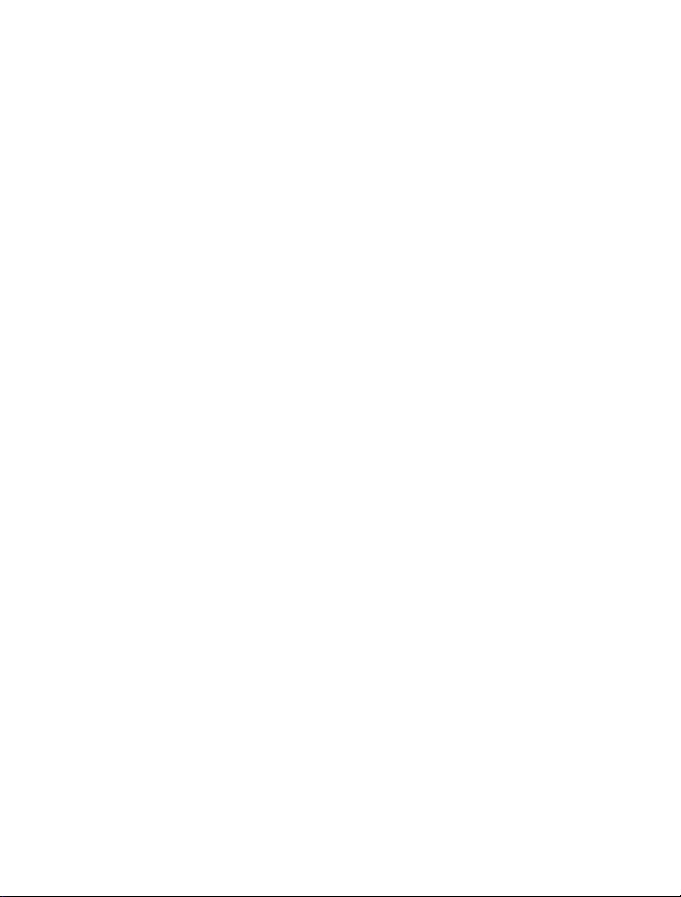
Nokia 500 -käyttöohje
1.1. painos
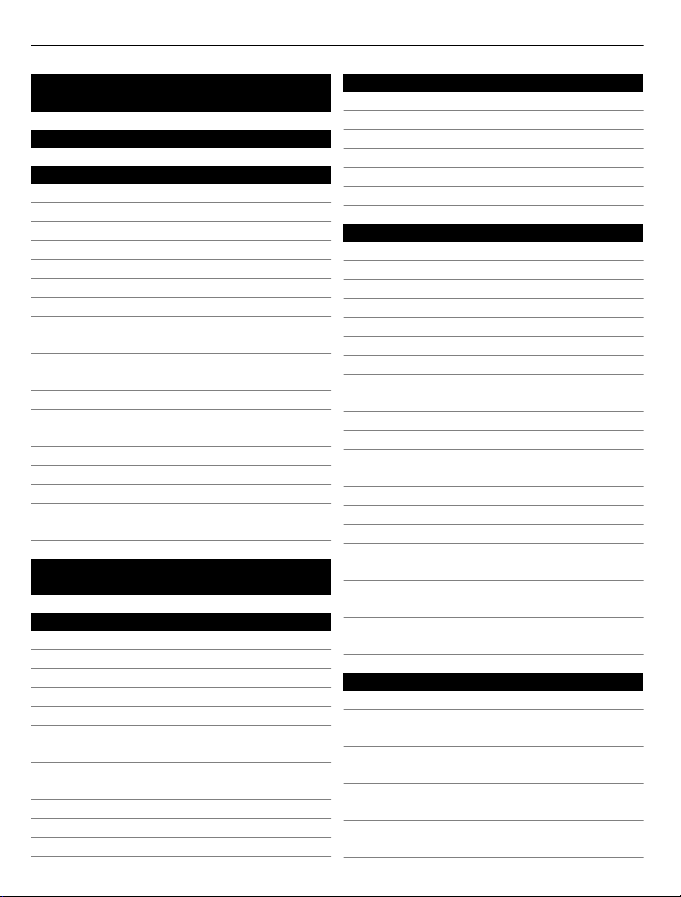
2Sisältö
Sisältö
Turvallisuus 5
Käytön aloitus 7
Näppäimet ja osat 7
Aseta SIM-kortti puhelimeen 9
Aseta muistikortti paikalleen 10
Lataaminen 12
Kytke tai katkaise virta 13
Käytä puhelinta ensimmäisen kerran 14
Määritä puhelimen asetukset 14
Kopioi yhteystietoja tai kuvia
edellisestä puhelimesta 15
Lukitse näppäimet ja näyttö tai avaa
lukitus 16
Antennien paikat 16
Muuta puhelun, kappaleen tai videon
äänenvoimakkuutta 17
Kiinnitä rannehihna 17
Kuuloke 17
Käy Nokian Ovi Kaupassa 18
Käytä puhelimen sisäistä
käyttöohjetta 18
Asenna Nokia Ovi Suite
tietokoneeseen 19
Peruskäyttö 20
Kosketusnäytön toiminnot 20
Aloitusnäytön vuorovaikutteiset osat 23
Siirry avointen sovellusten välillä 24
Kirjoita tekstiä 24
Näytön symbolit 28
Aseta merkkivalo vilkkumaan, kun
sinulle on tullut puheluja tai viestejä 29
Etsi sisältöä puhelimesta ja
internetistä 29
Käytä puhelinta offline-tilassa 29
Akun käyttöiän pidentäminen 30
Palauta alkuperäiset asetukset 32
Mukauta 32
Profiilit 32
Vaihda teema 33
Vaihda takakansi 34
Aloitusnäyttö 34
Järjestä sovellukset 37
Lataa peli, sovellus tai muu tuote 38
Puhelut 38
Soita puhelinnumeroon 38
Vastaa puheluun 39
Hylkää puhelu 39
Soita osoitekirjassa olevalle henkilölle 39
Odottavaan puheluun vastaaminen 39
Mykistä laite kääntämällä 40
Neuvottelupuhelun soittaminen 40
Soita useimmin valittuihin
numeroihin 41
Soita henkilölle äänikomennolla 42
Soita puheluja Internetin kautta 43
Soita viimeksi valittuun
puhelinnumeroon 44
Tallenna puhelinkeskustelu 44
Tarkasta vastaamatta jääneet puhelut 44
Soita vastaajaan 44
Siirrä puhelut vastaajaan tai toiseen
puhelinnumeroon 45
Estä puhelujen soittaminen ja
vastaanottaminen 45
Salli soittaminen vain tiettyihin
numeroihin 46
Osoitekirja 46
Tietoja Osoitekirja-sovelluksesta 46
Tallenna puhelinnumeroita ja
sähköpostiosoitteita 47
Tallenna numero saapuneesta
puhelusta tai viestistä 47
Ota nopeasti yhteyttä sinulle tärkeisiin
ihmisiin 47
Liitä kuva osoitekirjassa olevaan
nimeen 48
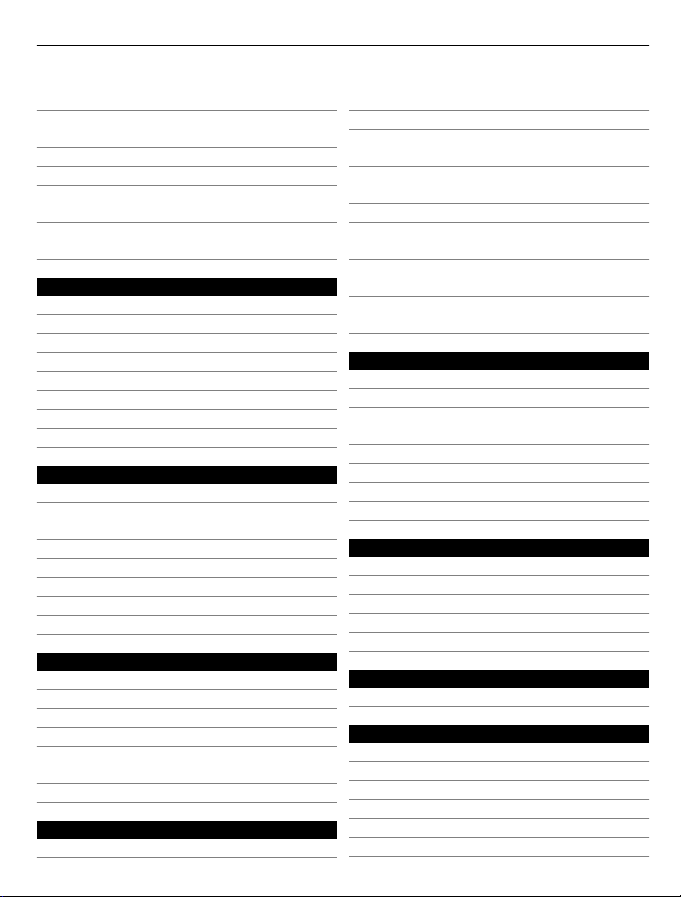
Sisältö 3
Aseta soittoääni yksittäiselle
henkilölle 48
Lähetä yhteystietosi Oma kortti toiminnolla 49
Luo yhteysryhmä 49
Lähetä viesti usealle henkilölle 49
Kopioi yhteystiedot SIM-kortilta
puhelimen muistiin 49
Varmuuskopioi osoitekirja Ovi by
Nokia -palveluun 50
Viestit 50
Tietoja Viestit-sovelluksesta 50
Lähetä viesti 50
Lähetä viesti henkilölle 51
Lähetä ääniviesti 51
Vastaanota viestejä 52
Tarkastele keskustelua 52
Kuuntele tekstiviesti 53
Vaihda kirjoituskieli 53
Sähköposti 54
Tietoja Sähköposti-sovelluksesta 54
Hanki ilmainen Ovi by Nokia sähköpostitili 54
Lisää postilaatikko 55
Lue sähköpostiviestejä 55
Lähetä sähköpostiviesti 56
Vastaa kokouskutsuun 56
Avaa sähköposti aloitusnäytöstä 57
Internet 57
Tietoja Web-selaimesta 57
Selaa Webiä 57
Lisää kirjanmerkki 58
Tilaa Web-syöte 58
Etsi lähistöllä järjestettäviä
tapahtumia 58
Web-sivun merkit eivät näy oikein 59
Yhteisöpalvelut 59
Tietoja Yhteisöt-sovelluksesta 59
Tarkastele ystäviesi tilapäivityksiä
yhdessä näkymässä 60
Päivitä tilasi yhteisöpalveluihin 60
Linkitä verkossa olevat ystäväsi
laitteessa oleviin yhteystietoihin 60
Näe ystäviesi tilapäivitykset
aloitusnäytössä 60
Lähetä kuva tai video palveluun 61
Jaa sijaintitietosi tilapäivityksen
mukana 61
Ota yhteys ystävään yhteisöpalvelun
kautta 62
Lisää tapahtuma puhelimen
kalenteriin 62
Kamera 62
Tietoja kamerasta 62
Ota kuva 63
Tallenna sijaintitiedot kuviin ja
videoihin 63
Kuvaa video 64
Kuvia ja videoita koskevia vihjeitä 64
Lähetä kuva tai video 65
Jaa kuva tai video suoraan kamerasta 66
Kuvat ja videot 66
Tietoja Valokuvista 66
Katsele kuvia ja videoita 66
Muokkaa ottamiasi kuvia 67
Videon muokkausohjelma 68
Tulosta ottamasi kuva 69
Videot ja TV 69
Videot 69
Musiikki ja ääni 70
Soitin 70
Tietoja Ovi Musiikki -palvelusta 72
Suojattu sisältö 73
Tallenna ääniä 73
FM-radio 74
Kuuntele internetradiokanavaa 75
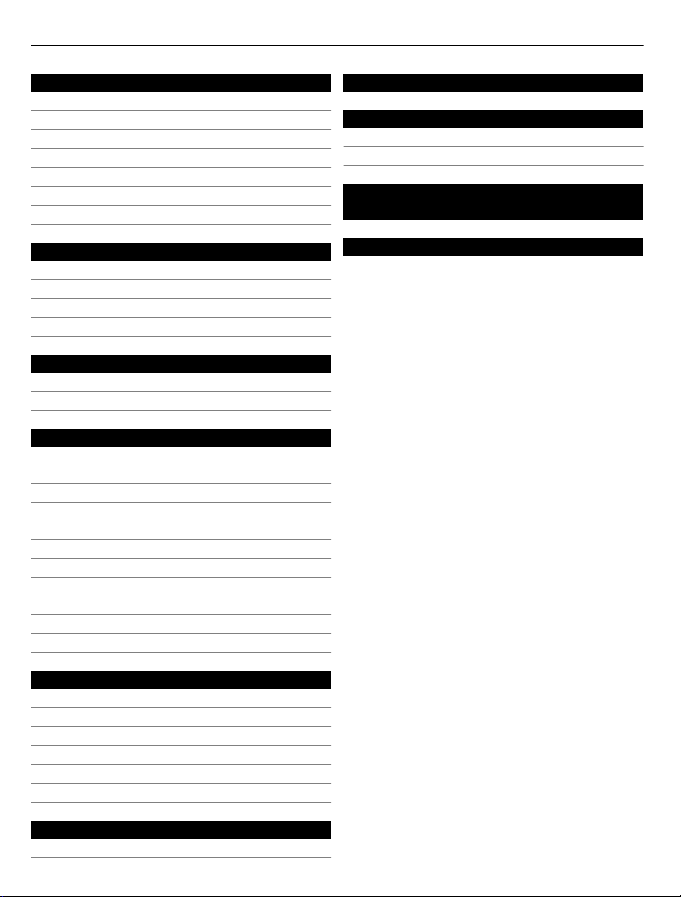
4Sisältö
Kartat 76
Navigoi kohteeseen 76
Oma sijainti 77
Paikkojen etsiminen 81
Suosikit 82
Rekisteröidy paikkaan 84
Ajaminen ja käveleminen 85
Anna palautetta Kartat-sovelluksesta 90
Toimisto 90
Laske 90
Kirjoita muistiinpanoja 91
Käännä sanoja kielestä toiseen 91
Avaa tai luo .zip-tiedostoja 92
Ajanhallinta 92
Kello 92
Kalenteri 94
Puhelimen hallinta 97
Pidä puhelimen ohjelmisto ja
sovellukset ajan tasalla 97
Hallitse tiedostoja 98
Kasvata käytettävissä olevan muistin
määrää, jotta voit lisätä sisältöä 101
Hallitse sovelluksia 101
Synkronoi sisältöä 102
Kopioi nimiä tai kuvia puhelimien
välillä 104
Suojaa puhelimesi 104
Valmistele puhelin kierrätystä varten 106
Tunnusluvut 114
Suojele ympäristöä 115
Säästä energiaa 115
Kierrätä 115
Tietoja tuotteesta ja
turvallisuudesta 116
Hakemisto 122
Yhteydet 106
Internet-yhteydet 106
Langaton lähiverkko 107
Bluetooth 108
USB-datakaapeli 111
Tallenna tiedostot etäasemaan 112
Katkaise verkkoyhteys 113
Etsi lisäohjeita 114
Tuki 114
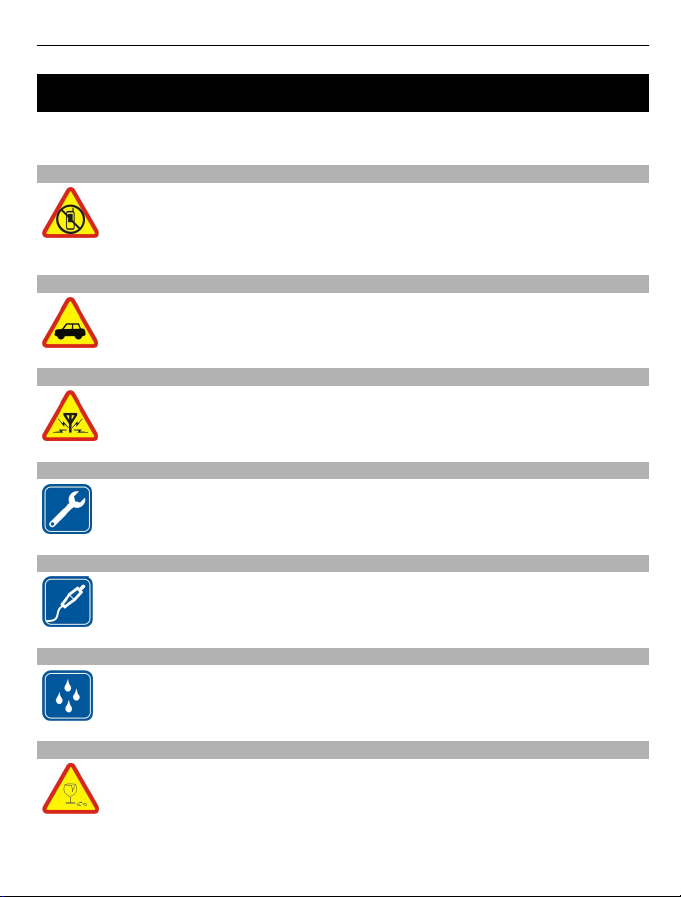
Turvallisuus 5
Turvallisuus
Lue nämä perusohjeet. Ohjeiden noudattamatta jättäminen saattaa olla vaarallista tai
lainvastaista. Saat lisätietoja lukemalla koko oppaan.
SULJE LAITE RAJOITETUILLA ALUEILLA
Katkaise laitteesta virta, kun matkapuhelimen käyttö on kielletty tai se voi
aiheuttaa häiriöitä tai vaaratilanteen, esimerkiksi ilma-aluksissa, sairaaloissa
sekä lääketieteellisten laitteiden, polttoaineiden, kemikaalien tai
räjäytystyömaiden lähellä. Noudata kaikkia ohjeita rajoitetuilla alueilla.
LIIKENNETURVALLISUUS
Noudata kaikkia paikallisia lakeja. Älä koskaan käytä käsiäsi muuhun kuin
ajoneuvon hallintaan sitä ajaessasi. Aseta ajaessasi ajoturvallisuus etusijalle.
HÄIRIÖT
Kaikki langattomat laitteet ovat alttiita häiriöille, jotka voivat vaikuttaa
laitteiden toimintaan.
VALTUUTETTU HUOLTO
Vain valtuutettu huoltoliike saa asentaa tai korjata tuotteen.
AKUT, LATURIT JA MUUT LISÄLAITTEET
Käytä vain sellaisia akkuja, latureita ja muita lisälaitteita, jotka Nokia on
hyväksynyt käytettäväksi tämän laitteen kanssa. Älä liitä
yhteensopimattomia tuotteita toisiinsa.
PIDÄ LAITE KUIVANA
Laitteesi ei ole vedenkestävä. Pidä se kuivana.
LASIOSAT
Laitteen etukuori on valmistettu lasista. Lasi voi särkyä, jos laite pudotetaan
kovalle pinnalle tai siihen kohdistuu voimakas isku. Jos lasi särkyy, älä
kosketa laitteen lasiosia tai yritä irrottaa rikkoutunutta lasia laitteesta. Älä
käytä laitetta, ennen kuin valtuutettu huoltoliike on vaihtanut lasin.
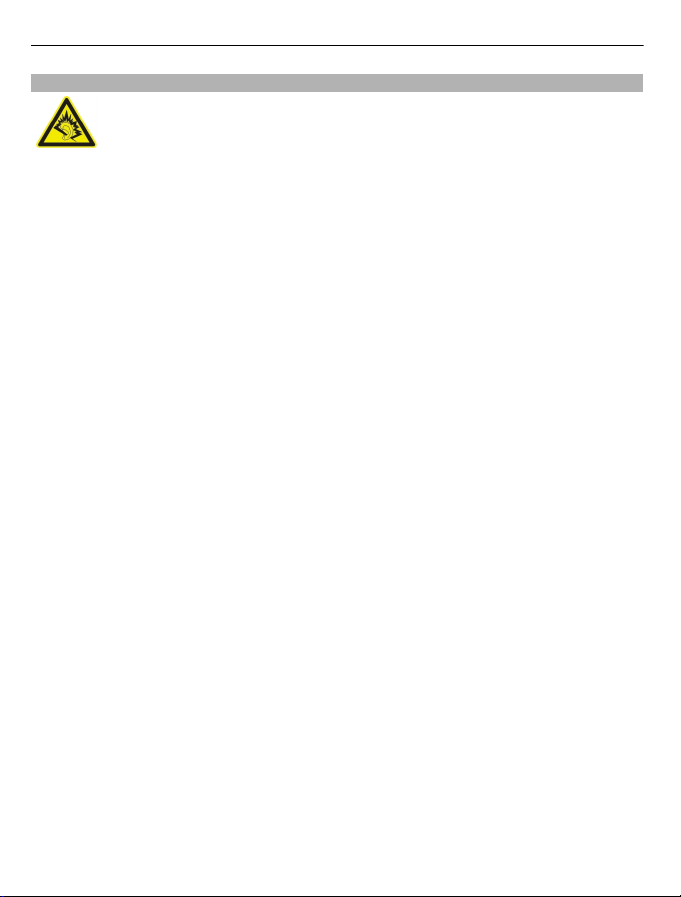
6 Turvallisuus
KUULON SUOJAAMINEN
Käytä kuulokkeita kohtuullisella äänenvoimakkuudella äläkä pidä laitetta
lähellä korvaasi kaiuttimen käytön aikana.
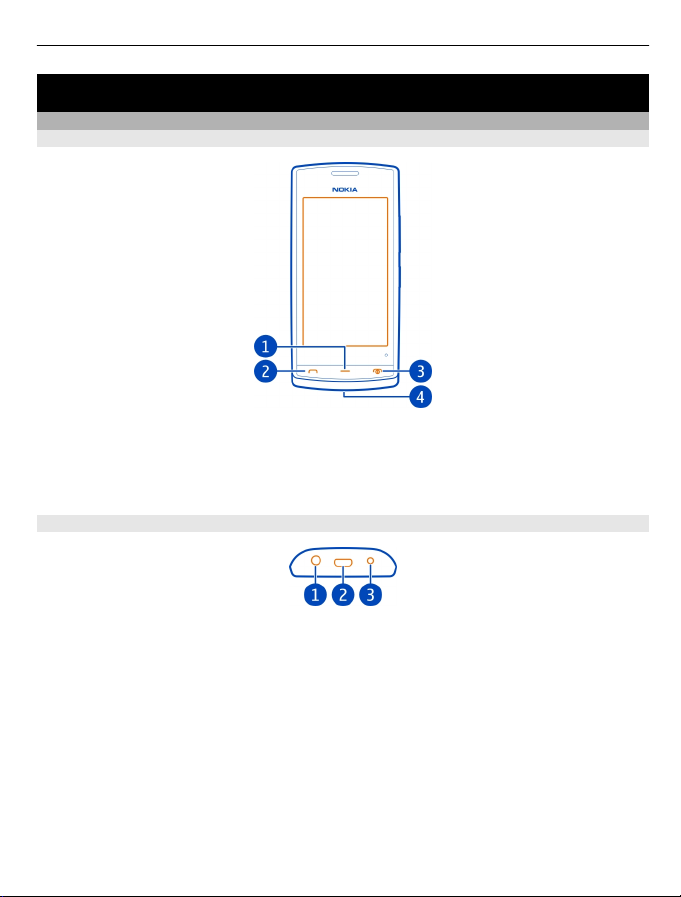
Käytön aloitus
Näppäimet ja osat
Etuosa
1 Valikkonäppäin
2 Soittonäppäin
3 Lopetus-/virtanäppäin
4 Rannehihnan reikä
Yläosa
Käytön aloitus 7
1 Nokia-AV-liitäntä (3,5 mm)
2 Mikro-USB-portti
Käytetään myös akun lataamiseen.
3 Laturiliitäntä
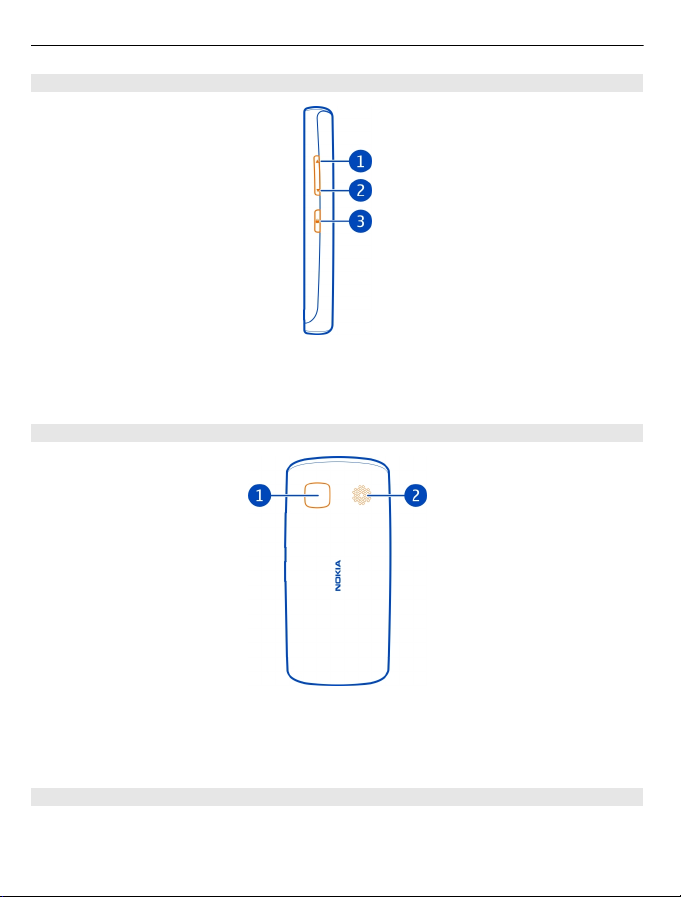
8 Käytön aloitus
Sivustat
1 Äänenvoimakkuuden lisäysnäppäin / suurennusnäppäin
2 Äänenvoimakkuuden vähennysnäppäin / pienennysnäppäin
3 Näppäinlukkopainike
Takaosa
1 Kamera
2 Kaiutin
Poista kameran linssin päällä mahdollisesti oleva suojakalvo.
Kosketusnäyttö
Voit ohjata puhelinta koskettamalla näyttöä kevyesti sormenpäilläsi. Näyttö ei reagoi,
jos käytät kynsiä.
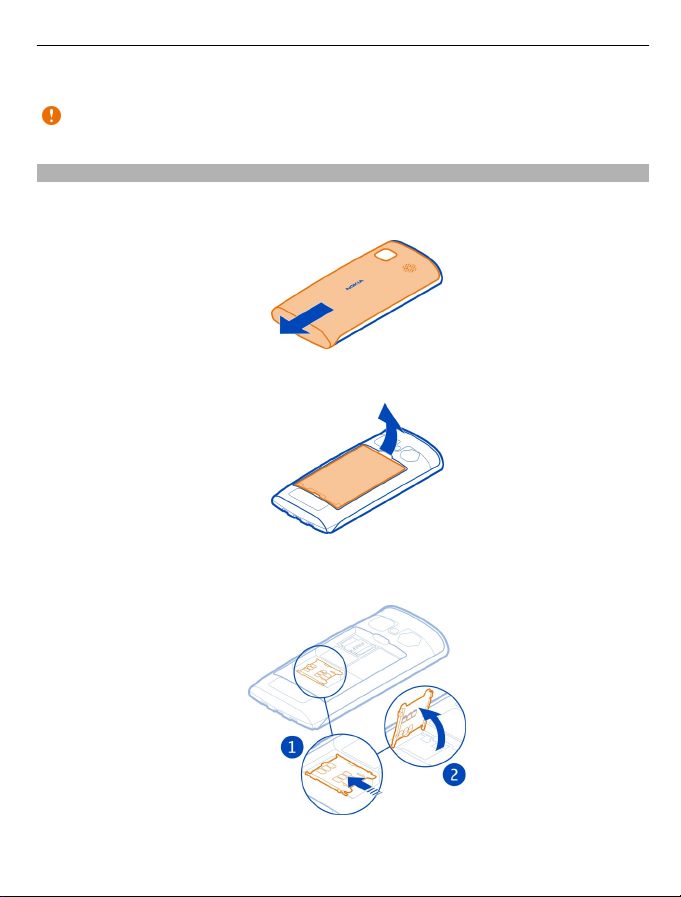
Käytön aloitus 9
Jos sormesi ovat kylmät, näyttö ei ehkä vastaa kosketukseen.
Tärkeää: Vältä naarmuttamasta kosketusnäyttöä. Älä koskaan kirjoita
kosketusnäyttöön tavallisella kynällä tai muulla terävällä esineellä.
Aseta SIM-kortti puhelimeen
1 Katkaise puhelimesta virta.
2 Irrota puhelimen takakansi painamalla kantta ja liu'uttamalla se irti laitteesta.
3 Irrota akku, jos se on laitteessa.
4 Avaa SIM-kortin pidikkeen lukitus liu'uttamalla pidikettä siinä olevan nuolen
osoittamaan suuntaan. Nosta pidikettä.
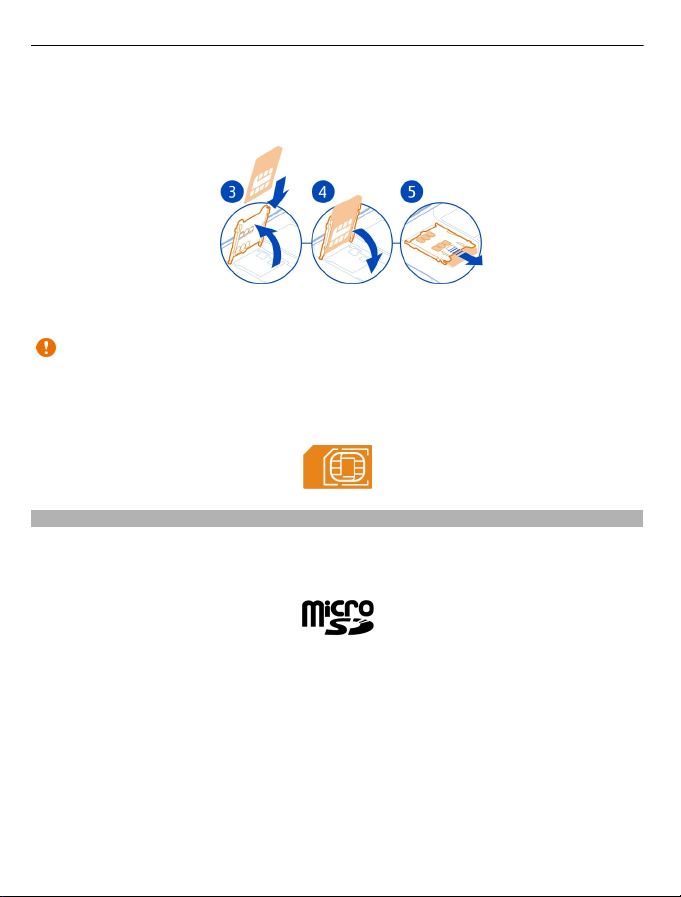
10 Käytön aloitus
5 Aseta SIM-kortti pidikkeeseen. Varmista, että kortin liittimet ovat alaspäin, kun
lasket SIM-kortin pidikkeen alas.
6 Laske SIM-kortin pidike alas.
7 Lukitse SIM-kortin pidike liu'uttamalla se takaisin paikalleen.
Tärkeää: Älä käytä tässä laitteessa mini-UICC-SIM-korttia (mikro-SIM-korttia),
sovittimella varustettua mikro-SIM-korttia tai SIM-korttia, johon on leikattu mini-UICCkortin rajat (katso kuva). Mikro-SIM-kortti on tavallista SIM-korttia pienempi. Tämä laite
ei tue mikro-SIM-kortteja. Yhteensopimattomien SIM-korttien käyttäminen voi
vahingoittaa korttia tai laitetta sekä vioittaa kortille tallennettuja tietoja.
Aseta muistikortti paikalleen
Käytä vain yhteensopivia muistikortteja, jotka Nokia on hyväksynyt käytettäväksi tämän
laitteen kanssa. Yhteensopimattomien korttien käyttäminen voi vahingoittaa korttia ja
laitetta sekä vioittaa kortille tallennettuja tietoja.
Pidä kaikki muistikortit poissa pienten lasten ulottuvilta.
Muistikortin asettaminen paikalleen
1 Irrota puhelimen takakansi painamalla kantta, liu'uttamalla se auki ja nostamalla
se sitten irti laitteesta.
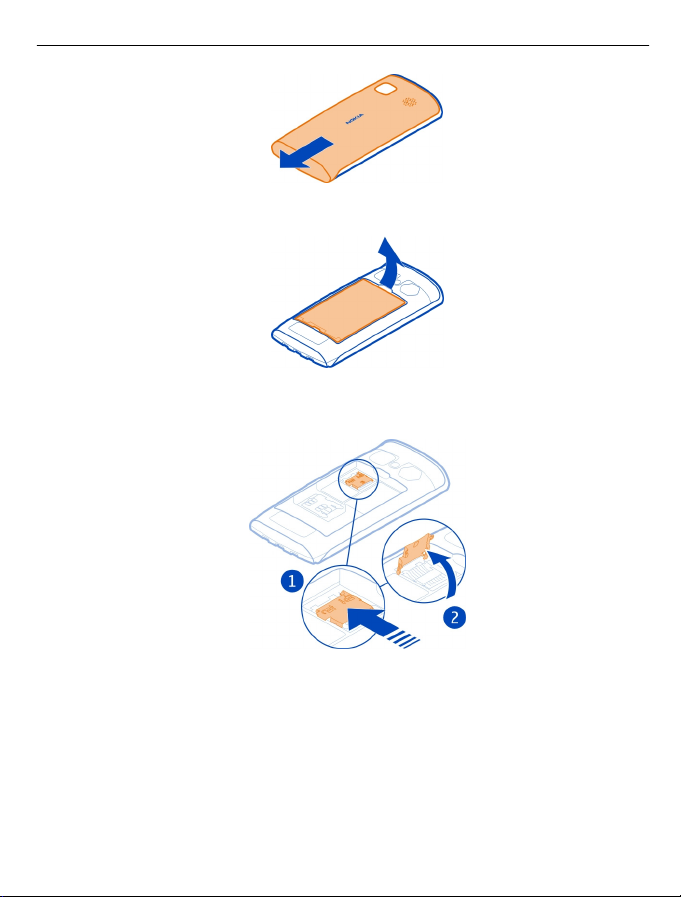
Käytön aloitus 11
2 Irrota akku, jos se on laitteessa.
3 Avaa muistikortin pidikkeen lukitus liu'uttamalla pidikettä siinä olevan nuolen
osoittamaan suuntaan. Nosta pidikettä.
4 Aseta muistikortti pidikkeeseen. Varmista, että kortin liittimet ovat alaspäin, kun
lasket muistikortin pidikkeen alas.
5 Laske muistikortin pidike alas.
6 Lukitse muistikortin pidike liu'uttamalla se takaisin paikalleen.
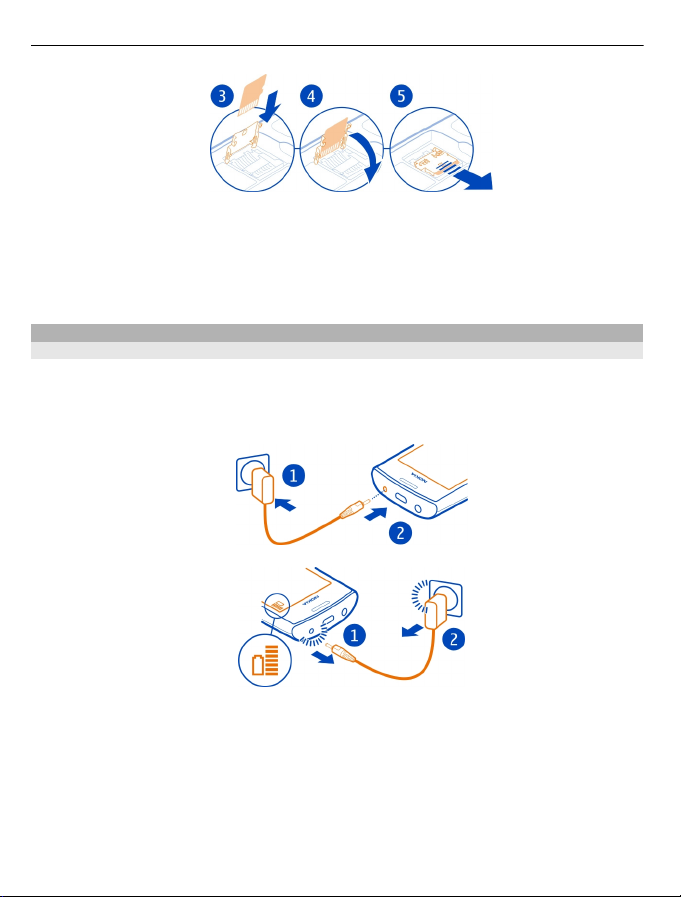
12 Käytön aloitus
Poista muistikortti
1 Katkaise puhelimesta virta.
2 Irrota takakansi ja akku.
3 Liu'uta muistikortin pidikettä, nosta se auki ja poista muistikortti.
Lataaminen
Lataa akku
Akkuun on ladattu jonkin verran virtaa tehtaalla, mutta se on ehkä ladattava uudelleen,
ennen kuin voit kytkeä puhelimeen virran ensimmäisen kerran.
Kun puhelimen akku on lähes tyhjä, toimi seuraavasti:
1
2
Akun ensimmäiselle lataukselle ei ole määritetty erityistä vähimmäisaikaa, ja voit
käyttää puhelinta myös latauksen aikana.
Jos akku on täysin tyhjä, voi kestää joitakin minuutteja, ennen kuin akun latauksen
symboli tulee näyttöön tai ennen kuin puhelimella voi soittaa puheluja.
Vihje: Voit ladata akun myös yhteensopivalla USB-laturilla.
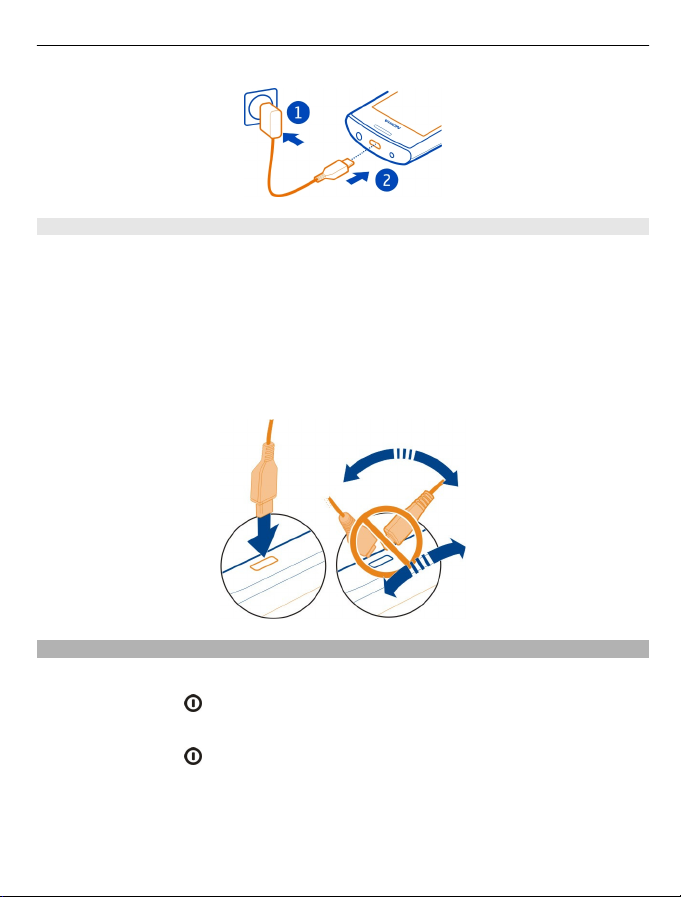
Käytön aloitus 13
Lataa akku USB-yhteyden kautta
Onko virta vähissä, mutta laturi ei tullut mukaan? Voit liittää puhelimen yhteensopivalla
USB-kaapelilla yhteensopivaan laitteeseen, esimerkiksi tietokoneeseen.
Voit käyttää USB-latausta, kun pistorasiaa ei ole käytettävissä. Voit myös siirtää tietoja
latauksen aikana. USB-latauksen teho vaihtelee paljon, ja latauksen alkaminen sekä
laitteen käynnistyminen voivat kestää pitkään.
Voit käyttää puhelinta sen latautuessa.
Ole varovainen, kun liität tai irrotat laturin kaapelin, jotta laturin liitin ei vaurioidu.
Kytke tai katkaise virta
Kytke virta
Pidä virtanäppäintä
painettuna, kunnes puhelin värisee.
Katkaise virta
Pidä virtanäppäintä
painettuna.
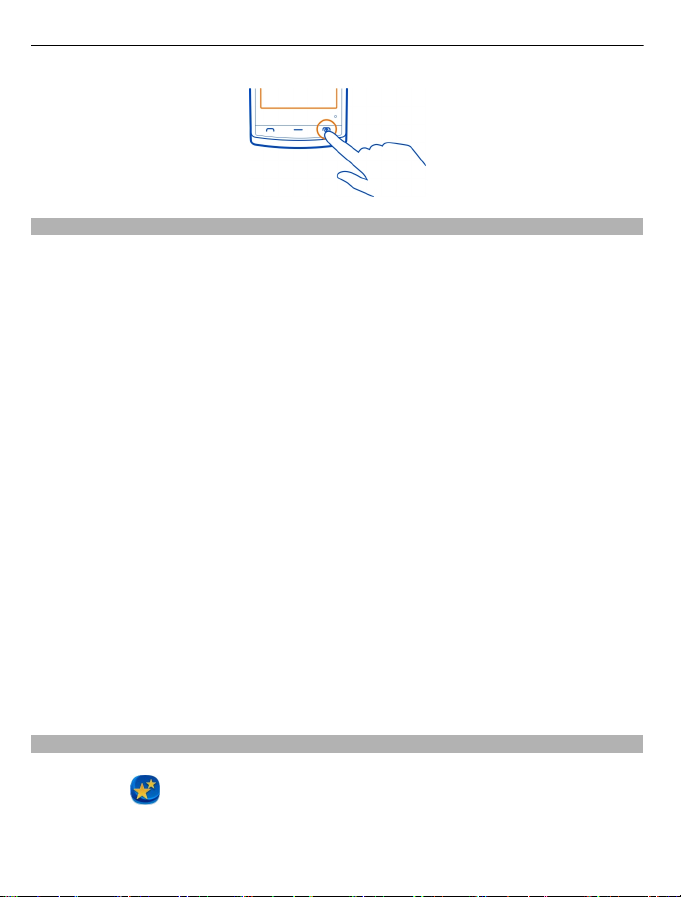
14 Käytön aloitus
Käytä puhelinta ensimmäisen kerran
Kun asetat SIM-kortin paikalleen ja kytket puhelimeen virran ensimmäisen kerran,
puhelin opastaa asetusten määrittämisessä. Jotta voit käyttää kaikkia Nokian Ovipalveluja, sinun on luotava Nokia-tili. Voit myös kopioida nimiä ja muuta sisältöä
edellisestä puhelimestasi.
Nokia-tilin luomiseen tarvitset internetyhteyden. Tietoja tiedonsiirtomaksuista saat
palveluntarjoajaltasi. Jos et voi muodostaa internetyhteyttä, voit luoda tilin
myöhemmin.
Vihje: Jos haluat luoda Nokia-tilin ja hallita sitä, siirry osoitteeseen www.ovi.com.
Jos sinulla on jo Nokia-tili, kirjaudu sisään.
Vihje: Unohditko salasanasi? Se voidaan lähettää sinulle pyynnöstä sähköpostissa tai
tekstiviestissä.
Puhelimen vaihto -sovelluksen avulla voit kopioida esimerkiksi seuraavan sisällön:
• Osoitekirja
• Viestit
• Kuvat ja videot
• Omat asetukset
Sähköpostitilin asetuksia määrittäessäsi voit määrittää Saapuneet-kansion näkymään
aloitusnäytössä, jolloin uudet sähköpostiviestit on helppo tarkistaa.
Jos joudut soittamaan hätäpuhelun asetusten määrittämisen aikana, paina
soittonäppäintä.
Määritä puhelimen asetukset
Voit määrittää joitakin puhelimen perusasetuksia valitsemalla Asetustoim.-
pikavalinnan
pyyhkäisemällä vasemmalle tai oikealle.
Voit tehdä seuraavia toimia:
, joka on yhdessä aloitusnäytöistä. Voit vaihtaa aloitusnäyttöä
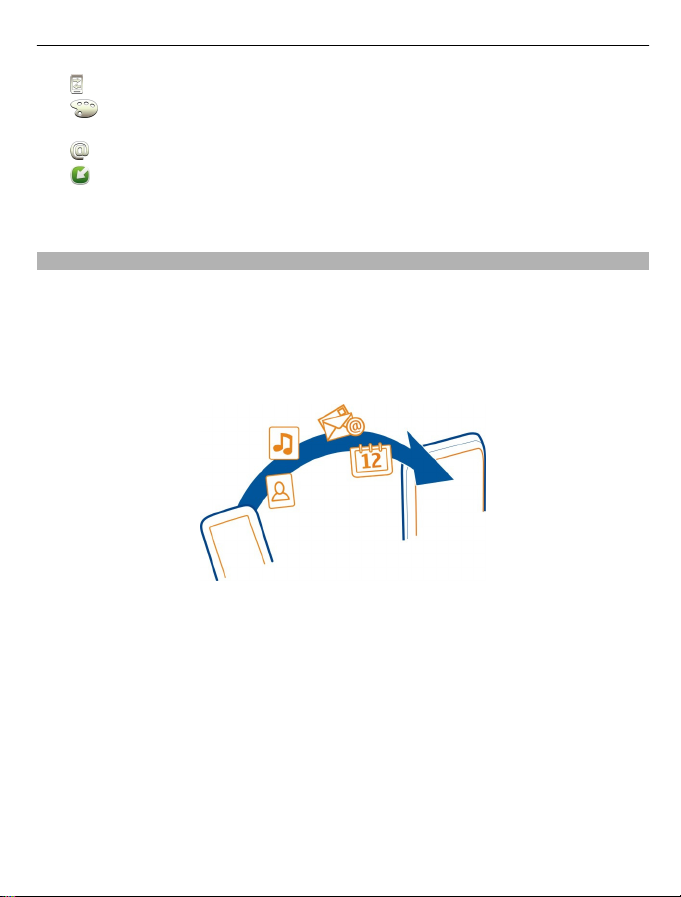
Käytön aloitus 15
• Voit kopioida nimiä, kuvia ja muuta sisältöä edellisestä Nokia-puhelimestasi.
•
Voit muokata puhelimesta yksilöllisen vaihtamalla soittoääntä ja näytön
teemaa.
•
Voit määrittää sähköpostiasetukset.
•
Voit päivittää puhelinohjelmiston.
Jos haluat määrittää asetukset myöhemmin, valitse Valikko > Sovellukset >
Työkalut > Asetustoim..
Kopioi yhteystietoja tai kuvia edellisestä puhelimesta
Haluatko kopioida tärkeät tiedot edellisestä yhteensopivasta Nokia-puhelimestasi ja
alkaa käyttää uutta puhelintasi nopeasti? Puhel. vaihto -sovelluksella voit kopioida
esimerkiksi osoitekirjan, kalenterimerkinnät ja kuvat uuteen puhelimeesi ilmaiseksi.
Edellisen Nokia-puhelimen on oltava Bluetooth-yhteensopiva.
Valitse Valikko > Sovellukset > Työkalut > Asetustoim. ja Tiedonsiirto.
Jos edellisessä Nokia-puhelimessasi ei ole Puhel. vaihto -sovellusta, uusi puhelin
lähettää sovelluksen edelliseen laitteeseen Bluetooth-yhteyden kautta. Asenna sovellus
edelliseen puhelimeen avaamalla viesti ja noudattamalla ohjeita.
1 Valitse puhelin, johon haluat muodostaa yhteyden, ja määritä se laitepariksi.
Bluetooth on otettava käyttöön.
2 Jos toinen puhelin edellyttää salasanaa, anna salasana. Sama salasana, jonka voit
määrittää itse, on annettava kumpaankin puhelimeen. Joissakin puhelimissa on
kiinteä salasana. Lisätietoja on puhelimen käyttöohjeessa.
Salasana on voimassa vain kyseisen yhteyden ajan.
3 Valitse sisältö ja sitten OK.
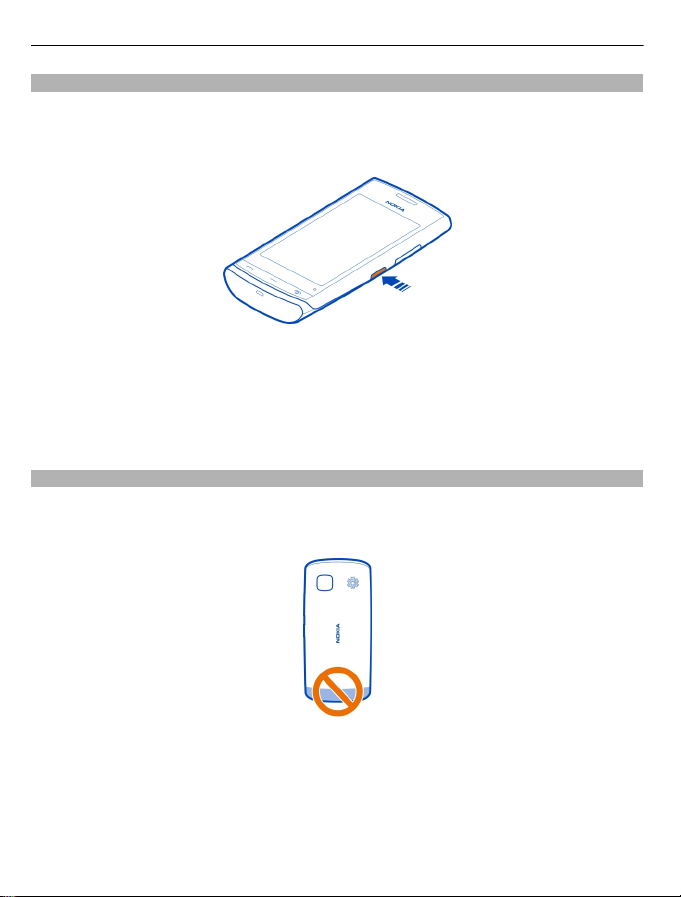
16 Käytön aloitus
Lukitse näppäimet ja näyttö tai avaa lukitus
Lukitsemalla puhelimen näppäimet ja näytön voit estää sen, että puhelin soittaa
puhelun taskussa tai laukussa ollessaan.
Paina näppäinlukkopainiketta.
Vihje: Jos näppäinlukkopainike ei ole käytettävissä, voit avata puhelimen lukituksen
painamalla valikkonäppäintä ja valitsemalla Avaa.
Aseta näppäimet ja näyttö lukittumaan automaattisesti
1Valitse Valikko > Asetukset ja Puhelin > Näyttö > Näytöns./näpp.lukon viive.
2 Määritä aika, jonka kuluttua näppäimet ja näyttö lukittuvat automaattisesti.
Antennien paikat
Vältä antennin alueen koskettamista, kun antenni on käytössä. Antennien
koskettaminen vaikuttaa radiolähetyksen laatuun ja saattaa lyhentää akun käyttöikää
lisäämällä lähetystehoa käytön aikana.
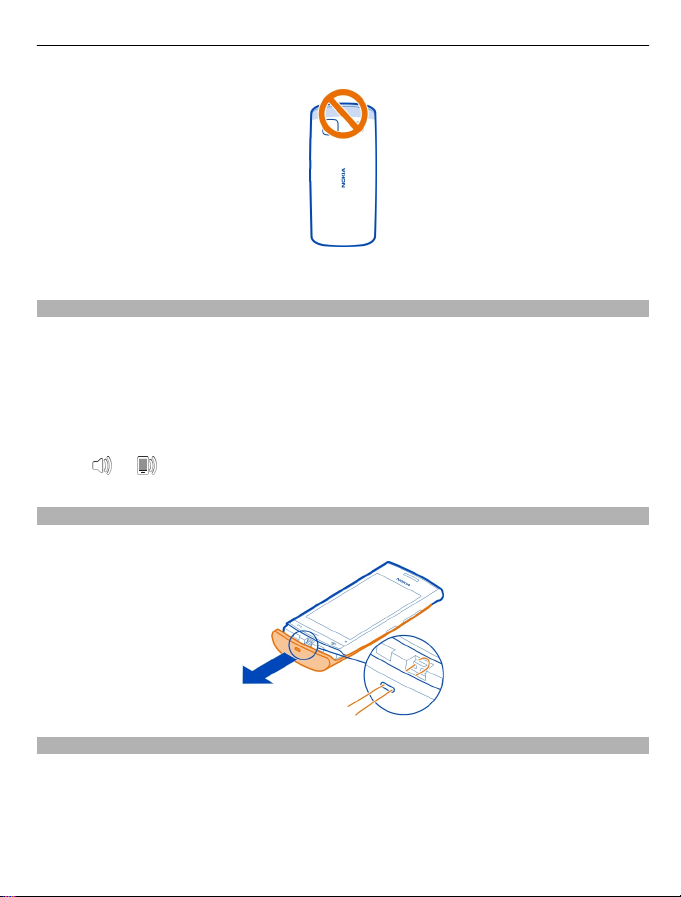
Käytön aloitus 17
Antennin alue on korostettu.
Muuta puhelun, kappaleen tai videon äänenvoimakkuutta
Käytä äänenvoimakkuuden säätönäppäimiä.
Voit säätää äänenvoimakkuutta puhelun aikana tai, kun sovellus on toiminnassa.
Sisäänrakennetun kaiuttimen ansiosta voit puhua ja kuunnella ilman, että sinun
tarvitsee pitää puhelinta korvalla.
Ota kaiutin käyttöön tai poista se käytöstä puhelun aikana
Valitse
tai .
Kiinnitä rannehihna
Pujota rannehihna paikalleen kuvan mukaisesti ja kiristä se.
Kuuloke
Puhelimeen voi kytkeä yhteensopivan kuulokkeen tai yhteensopivat kuulokkeet.
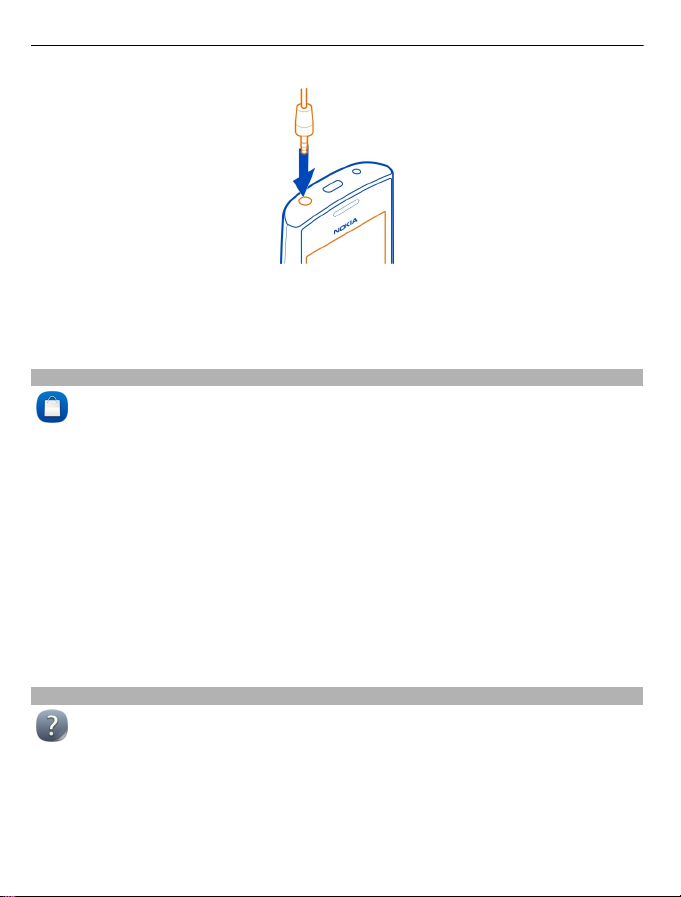
18 Käytön aloitus
Älä kytke laitteeseen tuotteita, jotka tuottavat lähtösignaaleja, sillä ne voivat
vahingoittaa laitetta. Älä kytke Nokia AV -liittimeen jännitelähteitä. Jos kytket Nokia AV
-liittimeen jonkin ulkoisen laitteen tai kuulokkeen, jota Nokia ei ole hyväksynyt
käytettäväksi tämän laitteen kanssa, kiinnitä erityistä huomiota äänenvoimakkuuteen.
Käy Nokian Ovi Kaupassa
Valitse Valikko > Kauppa.
Voit ladata Nokian Ovi Kaupasta seuraavia tuotteita:
• Sovellukset
• Teemat, taustakuvat, kuvat ja videot
• Soittoäänet
• Pelit
Osa kohteista on maksuttomia. Maksullisia kohteita voit ostaa luottokortilla tai
puhelinlaskuveloituksella. Maksutapojen saatavuus vaihtelee asuinmaan ja
palveluntarjoajan mukaan. Ovi Kaupassa on puhelimeesi monenlaista yhteensopivaa
sisältöä, josta osa voi olla sijaintisi ja mieltymyksiesi mukaan sovitettua.
Lisätietoja on osoitteessa www.ovi.com.
Käytä puhelimen sisäistä käyttöohjetta
Puhelimessa on kattava käyttöohje. Se kulkee aina mukana ja on käytettävissä,
kun sitä tarvitaan. Valitse Valikko > Sovellukset > Käyttöohje.
Avaa käyttöohje sovelluksesta
Valitse Valinnat > Käyttöohje. Tämä ei ole käytettävissä kaikissa sovelluksissa.
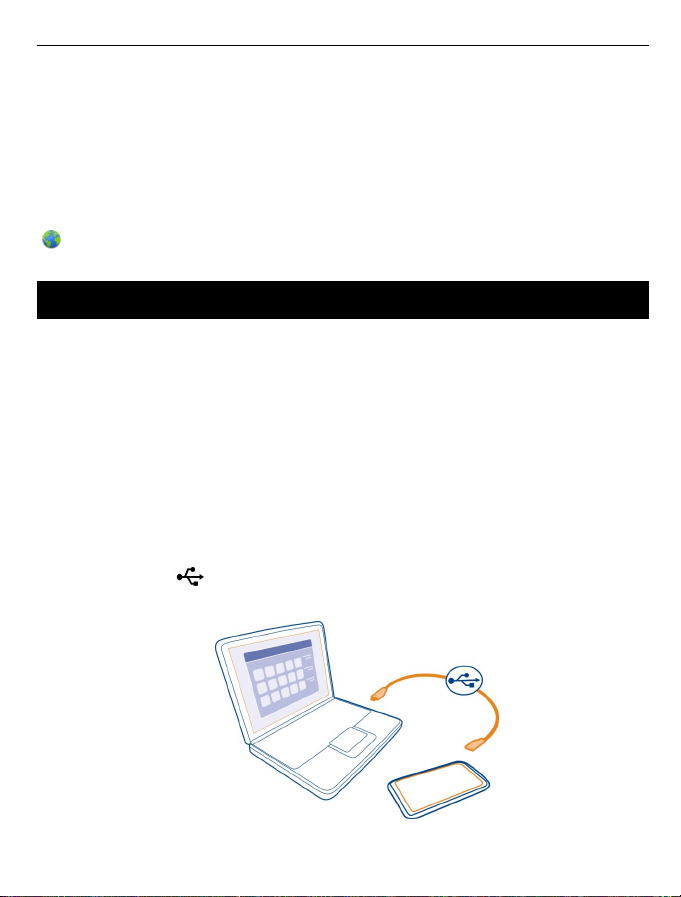
Asenna Nokia Ovi Suite tietokoneeseen 19
Etsi tietoja käyttöohjeesta
Kun käyttöohje on avoinna, valitse Valinnat > Etsi ja anna kirjain tai sana
hakukenttään.
Vaihda käyttöohjeen ja sovelluksen välillä
Pidä valikkonäppäintä painettuna, pyyhkäise vasemmalle tai oikealle ja valitse
haluamasi sovellus.
tarkoittaa linkkiä web-sivulle. Ohjeiden lopussa voi olla linkkejä aiheeseen liittyviin
muihin aiheisiin.
Asenna Nokia Ovi Suite tietokoneeseen
Nokia Ovi Suite -tietokoneohjelmistolla voit hallita puhelimen sisältöä sekä pitää
puhelimen ja yhteensopivan tietokoneen synkronoituina. Voit myös päivittää
puhelimeesi uusimman ohjelmiston ja ladata karttoja.
Nämä toiminnot voivat edellyttää internetyhteyttä. Lisätietoja
tiedonsiirtokustannuksista saat palveluntarjoajalta.
Lataa Nokia Ovi Suite ‑sovelluksen uusin versio tietokoneeseen osoitteesta
www.ovi.com/suite.
Asenna Nokia Ovi Suite puhelimen avulla
1 Liitä puhelin tietokoneeseen yhteensopivalla USB-datakaapelilla.
Jos tietokoneessa on Windows XP tai Windows Vista, vaihda puhelimen USB-tilaksi
Massamuisti. Valitse puhelimen USB-tila pyyhkäisemällä alaspäin ilmoitusalueelta
ja valitsemalla
Puhelimen massamuisti ja muistikortti näkyvät tietokoneessa siirrettävinä levyinä.
> Massamuisti.
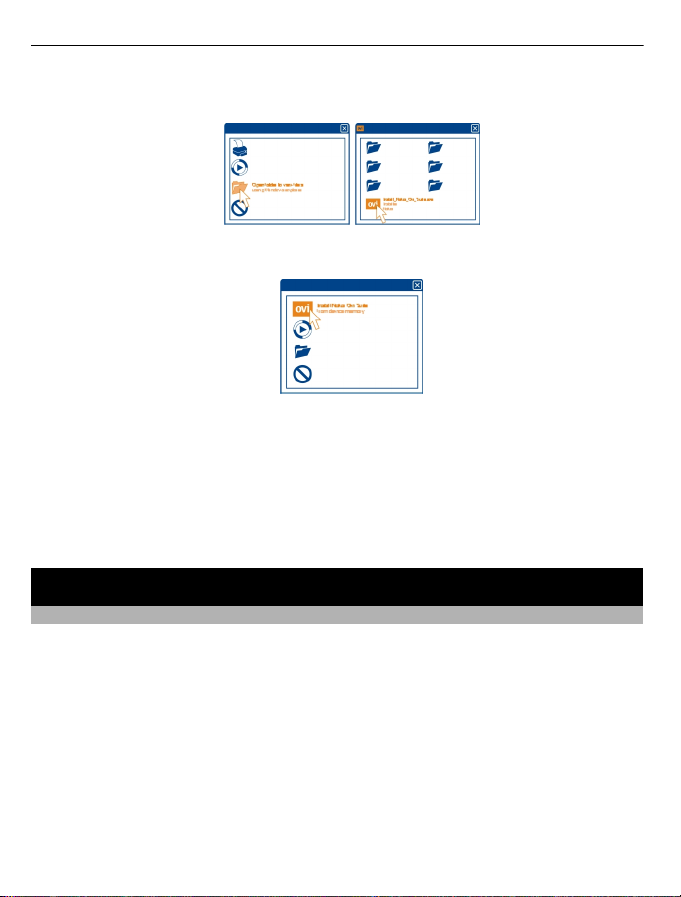
20 Peruskäyttö
2 Valitse tietokoneessa Avaa kansio ja tarkastele tiedostoja ja kaksoisnapsauta
Nokia Ovi Suite -ohjelmiston asennustiedostoa.
Jos asennusikkuna avautuu automaattisesti, valitse Asenna Nokia Ovi Suite.
3 Noudata näyttöön tulevia ohjeita.
4 Kun asennus on valmis, varmista, että puhelimen USB-tila on Nokia Ovi Suite, jos
tietokoneessa on Windows XP tai Windows Vista.
Lisätietoja Nokia Ovi Suite -ohjelmistosta on osoitteessa www.ovi.com/suite.
Voit tarkastella Nokia Ovi Suite -ohjelmiston kanssa yhteensopivien käyttöjärjestelmien
luetteloa osoitteessa www.nokia.com/support.
Peruskäyttö
Kosketusnäytön toiminnot
Jos haluat käyttää käyttöliittymää, napauta kosketusnäyttöä tai pidä sormeasi näytöllä.
Avaa sovellus tai muu näytön osa
Napauta sovellusta tai osaa.
Ota toiminnot käyttöön nopeasti
Pidä kohdetta valittuna. Näyttöön tulee käytettävissä oleva valinnat sisältävä
pikavalikko.
Esimerkki: Lähetä kuva tai poista hälytys pitämällä kuvaa tai hälytystä valittuna ja
valitsemalla pikavalikosta sopiva vaihtoehto.
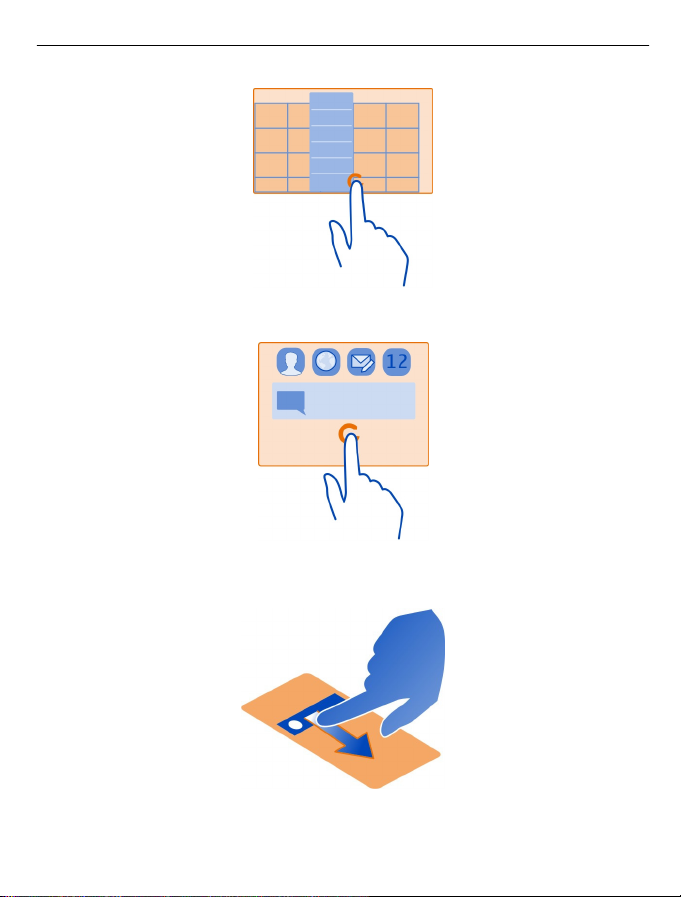
Peruskäyttö 21
Jos pidät sormeasi aloitusnäytöllä, muokkaustoiminto tulee käyttöön.
Vedä kohdetta
Pidä kohdetta valittuna ja liikuta sormeasi näytön poikki. Kohde seuraa sormeasi.
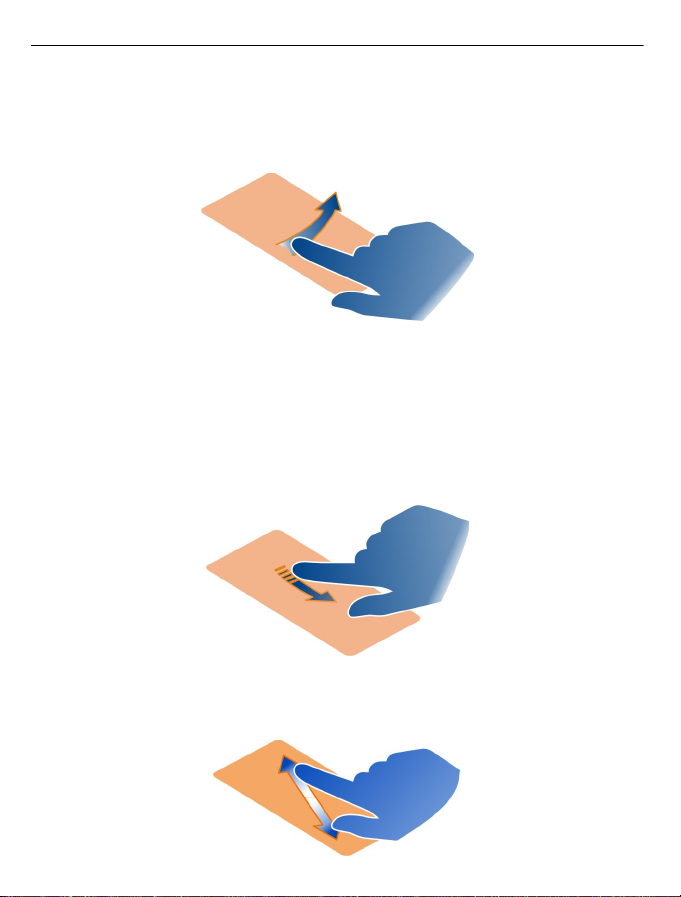
22 Peruskäyttö
Esimerkki: Voit vetää aloitusnäytön tai päävalikon kohteita, kun olet ottanut
muokkaustilan käyttöön.
Pyyhkäise
Aseta sormi näytölle ja liu'uta sitä tasaisella nopeudella haluamaasi suuntaan.
Esimerkki: Kun katselet kuvaa, voit siirtyä seuraavaan kuvaan pyyhkäisemällä
vasemmalle.
Selaa luetteloa tai valikkoa
Vetäise sormeasi nopeasti ylös- tai alaspäin näytön pinnalla ja nosta se sitten pois
näytöltä. Voit lopettaa vierityksen napauttamalla näyttöä.
Suurenna kohdetta näytössä
Aseta kaksi sormea kohteen, kuten kuvan tai web-sivun, päälle ja liu'uta sormia erilleen.
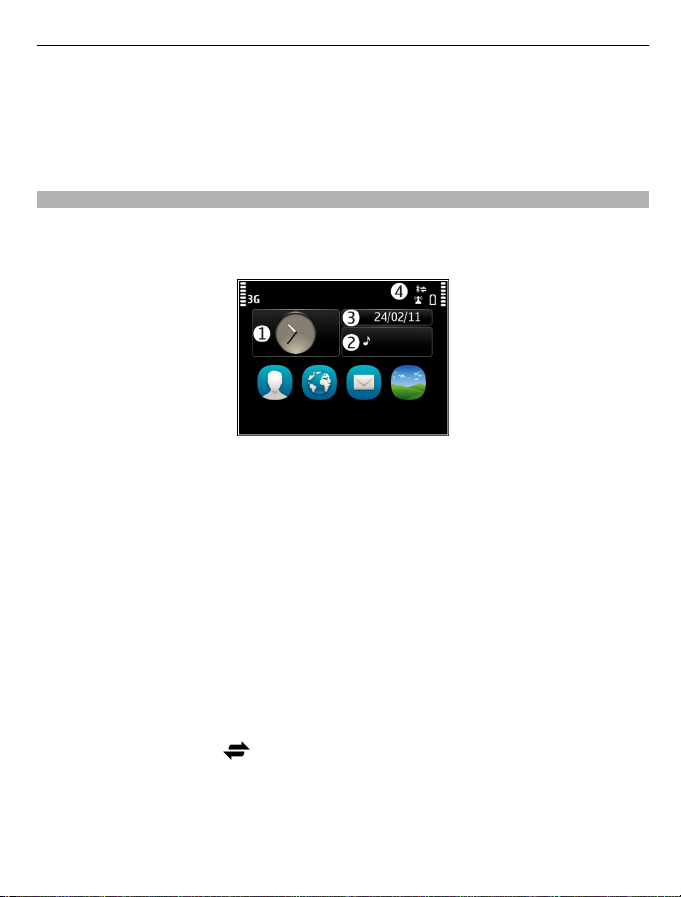
Peruskäyttö 23
Pienennä kohdetta näytössä
Aseta kaksi sormea kohteen päälle ja liu'uta sormia yhteen.
Vihje: Voit myös suurentaa tai pienentää kohdetta napauttamalla kohdetta kahdesti.
Aloitusnäytön vuorovaikutteiset osat
Aloitusnäytön osat ovat vuorovaikutteisia. Voit esimerkiksi muuttaa päivämäärän ja
ajan, asettaa hälytyksiä, lisätä kalenteritapahtumia tai muokata profiileja suoraan
aloitusnäytössä.
Aseta hälytys
Valitse kello (1).
Ota käyttöön tai muokkaa profiileja
Valitse profiili (2).
Tarkastele tai muokkaa aikatauluasi
Valitse päivämäärä (3).
Tarkastele vastaamattomia puheluja tai lukemattomia viestejä.
Valitse ilmoitusalue (4).
Tarkastele WLAN-verkkoja tai hallitse Bluetooth-yhteyksiä
Valitse ilmoitusalue (4).
Muokkaa yhteysasetuksia
Valitse ilmoitusalue (4) ja
.
Useimmissa muissa näkymissä voit valita ilmoitusalueen (4) ja tehdä seuraavia toimia:
• Muokkaa yhteysasetuksia
• Avaa kello ja aseta hälytys
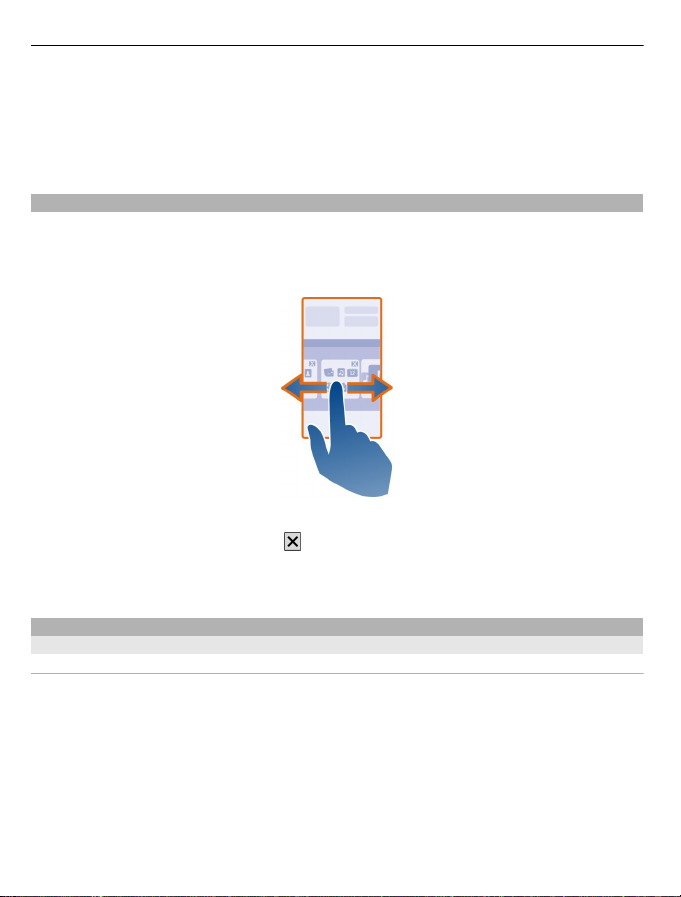
24 Peruskäyttö
• Tarkastele akun tilaa ja ota käyttöön virransäästötila
• Tarkastele vastaamattomista puheluista tai lukemattomista viesteistä kertovia
ilmoituksia
• Avaa ohjattu WLAN-toiminto ja muodosta yhteys WLAN-verkkoon
• Hallitse Bluetooth-yhteyksiä
Siirry avointen sovellusten välillä
Näet, mitkä sovellukset ja tehtävät ovat avoinna taustalla, ja voit vaihtaa niiden välillä.
Pidä valikkonäppäintä painettuna, pyyhkäise vasemmalle tai oikealle ja valitse
haluamasi sovellus.
Taustalla toimivat sovellukset lisäävät laitteen virran ja muistin kulutusta. Sulje
sovellus, jota et käytä, valitsemalla
.
Vihje: Voit sulkea kaikki avoinna olevat sovellukset pitämällä tehtävänvaihtajaa
painettuna ja valitsemalla pikavalikosta Sulje kaikki.
Kirjoita tekstiä
Kirjoita tekstiä virtuaalinäppäimistöllä
Käytä virtuaalinäppäimistöä
Voit ottaa virtuaalisen näppäimistön käyttöön valitsemalla tekstinsyöttökentän. Voit
käyttää virtuaalista näppäimistöä sekä vaaka- että pystyasennossa.
Virtuaalinen näppäimistö ei ehkä ole käytettävissä kaikilla kirjoituskielillä
pystyasennossa.
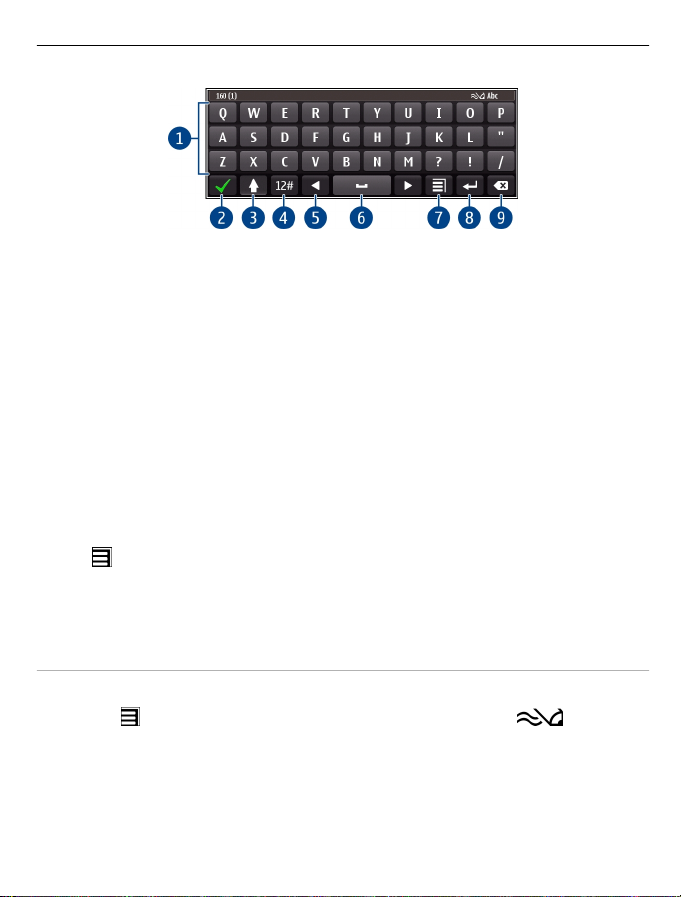
Peruskäyttö 25
1 Virtuaalinäppäimistö
2 Sulkemisnäppäin – Sulkee virtuaalinäppäimistön.
3 Vaihto- ja lukitusnäppäin – Jos haluat kirjoittaa ison kirjaimen, kun kirjoitat pieniä
kirjaimia, tai päinvastoin, valitse tämä näppäin ennen merkin kirjoittamista. Voit
ottaa isojen kirjainten lukituksen käyttöön valitsemalla näppäimen kahdesti.
4 Merkkialue – Valitse haluamasi merkkialue, kuten numerot tai erikoismerkit.
5 Nuolinäppäimet – Siirtävät kohdistinta vasemmalle tai oikealle.
6 Välinäppäin – Lisää välin.
7 Syöttövalikko – Ottaa ennustavan tekstinsyötön käyttöön tai vaihtaa
kirjoituskielen.
8 Enter-näppäin – Siirtää kohdistimen seuraavalle riville tai seuraavaan
tekstinsyöttökenttään. Tietyissä tilanteissa sillä on myös muita toimintoja.
Esimerkiksi Web-selaimen Web-osoitekentässä se toimii siirtymiskuvakkeena.
9 Askelpalautin – Poistaa merkin.
Vaihda virtuaalinäppäimistön ja näppäimistön välillä näytön ollessa
pystyasennossa.
Valitse
Aksenttimerkin lisääminen merkkiin
Pidä merkki valittuna.
> Aakkosnum. näppäimistö tai QWERTY-näppäimistö.
Ota käyttöön ennustava tekstinsyöttö virtuaalinäppäimistöllä
Ennustavaa tekstinsyöttöä ei ole saatavissa kaikilla kielillä.
1Valitse
näyttöön.
2 Ala kirjoittaa sanaa. Puhelin ehdottaa mahdollisia sanoja. Kun oikea sana tulee
näyttöön, valitse se.
3 Jos sanaa ei ole sanakirjassa, puhelin ehdottaa sanakirjassa olevaa vaihtoehtoista
sanaa. Voit lisätä uuden sanan sanakirjaan valitsemalla kirjoittamasi sanan.
> Tekstinsyötön valinnat > Ennust. syöttö käytt.. tulee
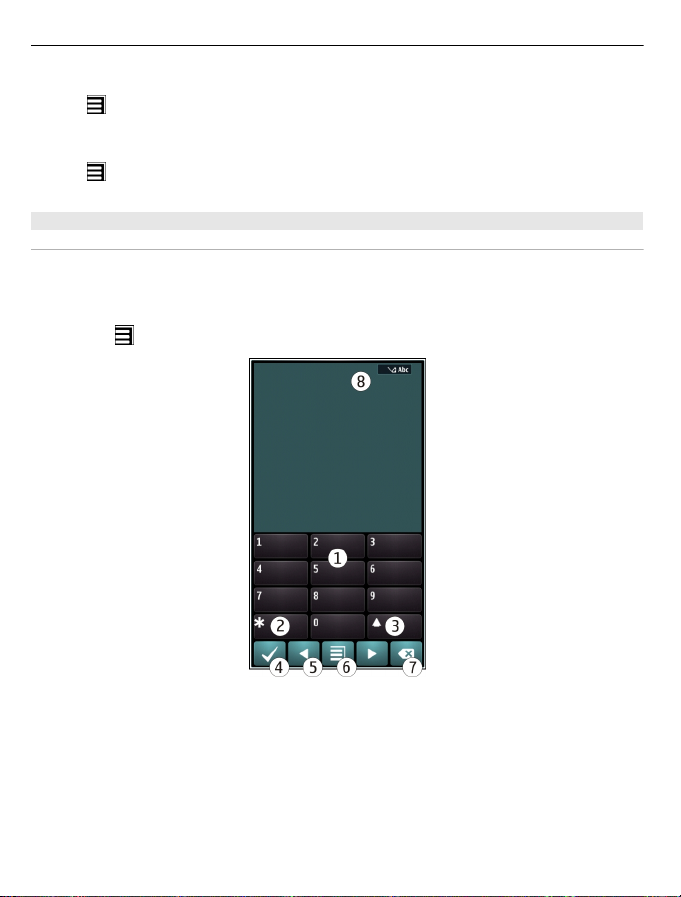
26 Peruskäyttö
Poista ennustava tekstinsyöttö käytöstä
Valitse
> Tekstinsyötön valinnat > Ennust. syöttö pois.
Muokkaa tekstinsyöttöasetuksia
Valitse
> Tekstinsyötön valinnat > Asetukset.
Kirjoita tekstiä virtuaalinäppäimillä
Käytä virtuaalinäppäimiä
Jos käytät mieluummin aakkosnumeerisia näppäimiä, kun kirjoitat pitäen laitetta
pystyasennossa, voit vaihtaa virtuaalinäppäimistön virtuaalinäppäimiin.
1 Valitse tekstinsyöttökenttä.
2Valitse
> Aakkosnum. näppäimistö.
1 Numeronäppäimet
2* – Kirjoita erikoismerkki tai, kun ennustava tekstinsyöttö on käytössä ja sana näkyy
alleviivattuna, selaa laitteen ehdottamia sanoja.
3 Vaihtonäppäin – Vaihtaa isoista kirjaimista pieniin tai päinvastoin. Voit ottaa
ennustavan tekstinsyötön käyttöön tai poistaa sen käytöstä valitsemalla
näppäimen nopeasti kaksi kertaa. Kun haluat vaihtaa kirjaimista numeroihin tai
päinvastoin, pidä näppäintä painettuna.
4 Sulkemisnäppäin – Sulkee virtuaalinäppäimet.
5 Nuolinäppäimet – Siirtävät kohdistinta vasemmalle tai oikealle.
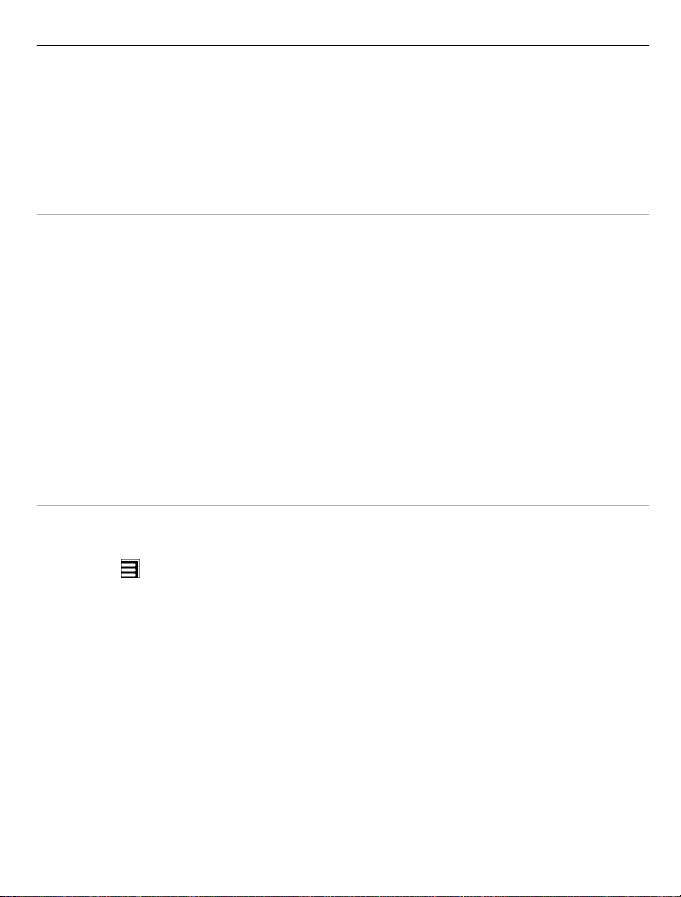
Peruskäyttö 27
6 Syöttövalikko – Voi ottaa ennustavan tekstinsyötön käyttöön, vaihtaa kirjoituskieltä
tai vaihtaa virtuaalinäppäimistöön.
7 Askelpalautin – Poistaa merkin.
8 Tekstinsyöttösymboli (jos käytettävissä) – Ilmaisee kirjainkoon ja sen, onko
käytössä kirjaimet, numerot vai ennustava tekstinsyöttö.
Ota käyttöön perinteinen tekstinsyöttö virtuaalinäppäimillä Valitse # kahdesti.
Kirjoita merkki
1 Valitse numeronäppäin (1–9) toistuvasti, kunnes haluamasi merkki tulee näyttöön.
Näppäimellä voi kirjoittaa muitakin kuin vain näppäimessä näkyviä merkkejä.
2 Jos seuraava kirjain on samassa näppäimessä, odota, kunnes kohdistin tulee
näkyviin, tai siirrä kohdistinta eteenpäin ja valitse näppäin uudelleen.
Lisää väli
Valitse 0.
Siirrä kohdistin seuraavalle riville
Valitse 0 kolme kertaa.
Ota käyttöön ennustava tekstinsyöttö virtuaalinäppäimillä
Ennustava tekstinsyöttö perustuu sisäiseen sanakirjaan, johon voi myös lisätä uusia
sanoja. Ennustavaa tekstinsyöttöä ei ole saatavissa kaikille kielille.
1Valitse
2 Kirjoita haluamasi sana käyttämällä näppäimiä 2–9. Valitse kunkin kirjaimen
näppäin kerran. Jos esimerkiksi haluat kirjoittaa sanan Nokia, kun
englanninkielinen sanakirja on valittuna, valitse 6 (N), 6 (o), 5 (k), 4 (i) ja 2 (a).
Ehdotettu sana vaihtuu kullakin näppäinvalinnalla.
3 Jos sana ei ole haluamasi, valitse * toistuvasti, kunnes oikea sana tulee näkyviin.
Jos sanaa ei ole sanakirjassa, valitse Kirjoita ja lisää sana käyttämällä perinteistä
tekstinsyöttöä ja valitse OK.
Jos sanan perässä näkyy kysymysmerkki (?), sanaa ei ole sanakirjassa. Jos haluat
lisätä sanan sanakirjaan, valitse *, lisää sana käyttämällä perinteistä tekstinsyöttöä
ja valitse OK.
4 Lisää väli valitsemalla 0. Jos haluat lisätä jonkin tavallisen välimerkin, valitse 1 ja
sitten toistuvasti *, kunnes oikea välimerkki tulee näkyviin.
5 Ala kirjoittaa seuraavaa sanaa.
> Ennust. t.syöttö käyttöön.
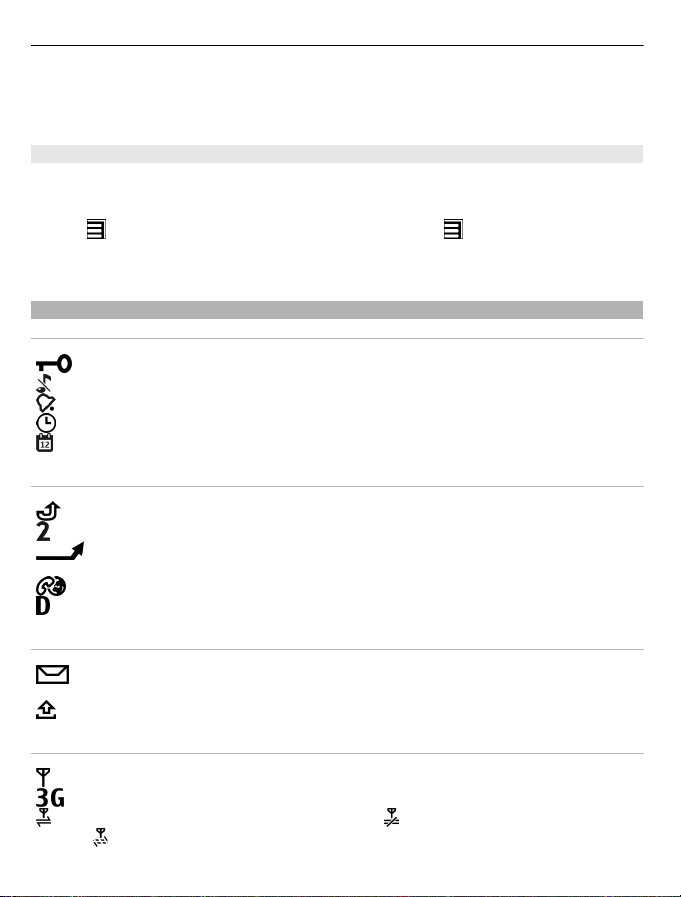
28 Peruskäyttö
Poista ennustava tekstinsyöttö käytöstä
Valitse nopeasti # kaksi kertaa.
Määritä kirjoituskieli
Valitse Valikko > Asetukset ja Puhelin > Kosketuskäyttö > Kirjoituskieli.
Vaihda kieli kirjoitettaessa
Valitse
Käytettävissä olevat valinnat voivat vaihdella.
Näytön symbolit
Yleiset symbolit
Puhelusymbolit
> Tekstinsyötön valinnat > Kirjoituskieli tai > Kirjoituskieli.
Kosketusnäyttö ja näppäimet on lukittu.
Puhelin hälyttää äänettömästi puhelun tai viestin saapuessa.
Hälytys on asetettu.
Käytössä on ajastettu profiili.
Kalenteritapahtuma on jäänyt huomioimatta.
Joku on yrittänyt soittaa.
Käytät kakkospuhelulinjaa (verkkopalvelu).
Saapuvat puhelut siirretään toiseen numeroon (verkkopalvelu). Jos sinulla on
kaksi puhelulinjaa, numero ilmaisee käytössä olevan linjan.
Puhelimellasi voi soittaa internetpuheluja.
Datapuhelu on käynnissä (verkkopalvelu).
Viestisymbolit
Sinulla on viestejä, joita ei ole vielä luettu. Jos symboli vilkkuu, Saapuneetkansio voi olla täynnä.
Lähtevät-kansiossa on lähettämistä odottavia viestejä.
Verkkosymbolit
Puhelin on muodostanut yhteyden GSM-verkkoon (verkkopalvelu).
Puhelin on muodostanut yhteyden 3G-verkkoon (verkkopalvelu).
GPRS-datayhteys on auki (verkkopalvelu). tarkoittaa, että yhteys on pidossa.
tarkoittaa, että yhteyttä avataan tai suljetaan.
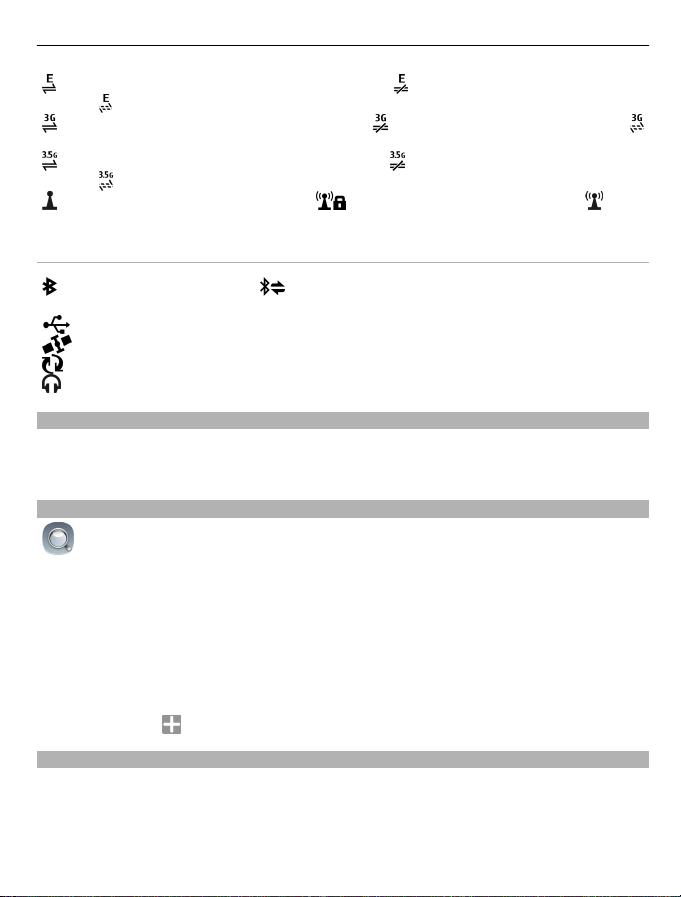
Peruskäyttö 29
EGPRS-datayhteys on auki (verkkopalvelu). tarkoittaa, että yhteys on pidossa.
tarkoittaa, että laite muodostaa yhteyttä.
3G-datayhteys on auki (verkkopalvelu). tarkoittaa, että yhteys on pidossa.
tarkoittaa, että laite muodostaa yhteyttä.
HSPA-datayhteys on auki (verkkopalvelu). tarkoittaa, että yhteys on pidossa.
tarkoittaa, että laite muodostaa yhteyttä.
WLAN-yhteys on käytettävissä. tarkoittaa, että yhteys on salattu.
tarkoittaa, että yhteys ei ole salattu.
Yhteyksien symbolit
Bluetooth on käytössä. tarkoittaa, että puhelin lähettää tietoja. Jos symboli
vilkkuu, puhelin yrittää muodostaa yhteyttä toiseen laitteeseen.
Puhelimeen on liitetty USB-kaapeli.
GPS-yhteys on muodostettu.
Puhelin synkronoi tietoja.
Puhelimeen on liitetty yhteensopiva kuuloke.
Aseta merkkivalo vilkkumaan, kun sinulle on tullut puheluja tai viestejä
Kun puhelimen merkkivalo vilkkuu, se tarkoittaa, että sinulle on tullut puhelu tai viesti.
Valitse Valikko > Asetukset ja Puhelin > Merkkivalot > Merkkivalo.
Etsi sisältöä puhelimesta ja internetistä
Voit etsiä kohteita, kuten viestejä, kuvia, tiedostoja, musiikkia tai videoita,
puhelimestasi tai internetistä.
1Valitse Valikko > Sovellukset > Etsi.
2 Aloita hakusanan kirjoittaminen ja valitse jokin laitteen ehdottamista
vaihtoehdoista.
3 Jos haluat etsiä internetistä, valitse hakutulosten alla oleva internet-hakulinkki.
Tietojen hakuun tarvitaan toimiva internet-yhteys.
Vihje: Voit lisätä haku-widgetin aloitusnäyttöön. Napauta aloitusnäyttöä ja pidä se
valittuna, valitse
sekä hakuwidget luettelosta.
Käytä puhelinta offline-tilassa
Paikoissa, joissa et halua soittaa eikä vastaanottaa puheluja, voit kuitenkin käyttää
kalenteria, osoitekirjaa ja pelejä, jotka eivät edellytä verkkoyhteyttä, ottamalla
käyttöön offline-profiilin. Katkaise puhelimesta virta, kun matkapuhelimen käyttö on
kielletty tai se voi aiheuttaa häiriöitä tai vaaratilanteen.
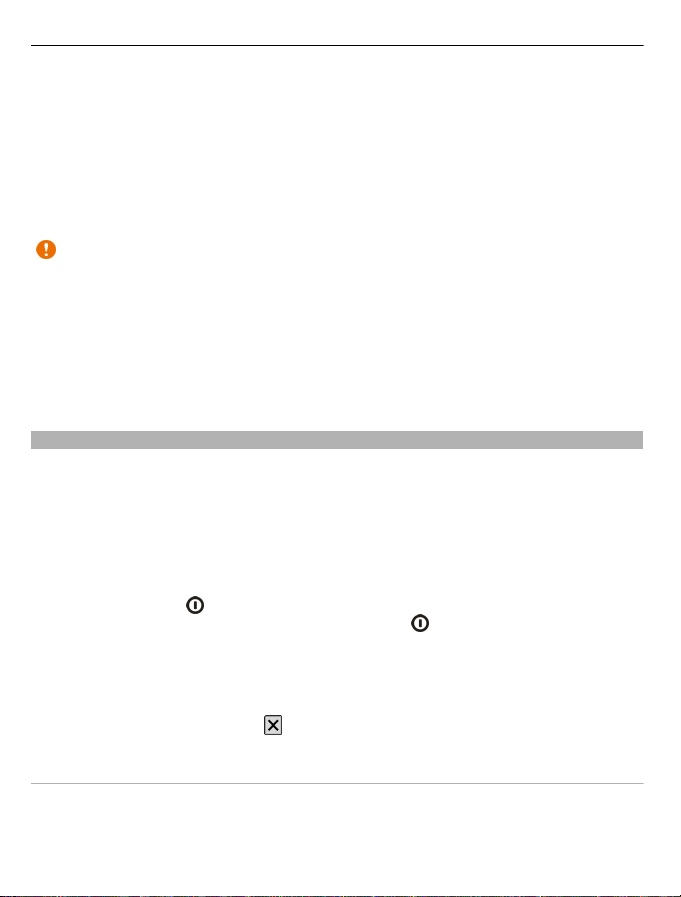
30 Peruskäyttö
Valitse aloitusnäytössä profiili ja Offline.
Kun Offline-profiili otetaan käyttöön, yhteys matkapuhelinverkkoon katkeaa. Tällöin
mitään radiotaajuussignaaleja ei kulje matkapuhelinverkon ja puhelimen välillä. Jos
yrität lähettää viestin, se tallentuu Lähtevät-kansioon ja laite lähettää sen vasta, kun
otat käyttöön toisen profiilin.
Voit käyttää puhelinta myös ilman SIM-korttia. Katkaise puhelimesta virta ja poista SIMkortti. Kun kytket laitteeseen jälleen virran, käyttöön tulee offline-profiili.
Tärkeää: Kun offline-profiili on käytössä, et voi soittaa tai vastaanottaa puheluja tai
käyttää muita toimintoja, jotka edellyttävät yhteyttä matkapuhelinverkkoon.
Laitteeseen ohjelmoituun yleiseen hätänumeroon soittaminen voi silti olla mahdollista.
Jos haluat soittaa puheluja, vaihda ensin käyttöön jokin muu profiili.
Kun offline-profiili on käytössä, voit silti käyttää langatonta lähiverkkoa (WLAN)
esimerkiksi sähköpostin lukemiseen tai internetselailuun. Voit myös käyttää Bluetoothyhteyttä.
Muista noudattaa kaikkia asiaankuuluvia turvaohjeita.
Akun käyttöiän pidentäminen
Jos tuntuu siltä, että joudut jatkuvasti etsimään laturia, voit vähentää puhelimen
virrankulutusta tekemällä seuraavat toimet.
• Lataa akku aina täyteen.
• Virransäästötilan ollessa käytössä puhelimen asetukset, esimerkiksi Verkon tyyppi
ja näytönsäästäjä, on optimoitu.
Ota virransäästötila käyttöön
Paina virtanäppäintä
virransäästötilan käytöstä painamalla virtanäppäintä
virransäästö käyt..
ja valitse Ota virransäästö käyttöön. Voit poistaa
ja valitsemalla Poista
Sulje sovellukset, joita et käytä
Pidä valikkonäppäintä painettuna, tuo haluamasi sovellus näyttöön pyyhkäisemällä
riittävän monta kertaa ja valitse
Äänet, teemat ja tehosteet
• Mykistä tarpeettomat äänet, kuten näppäinäänet.
• Käytä langallisia kuulokkeita mieluummin kuin kaiutinta.
• Muuta aikaa, jonka kuluttua puhelimen näyttö sammuu.
.
